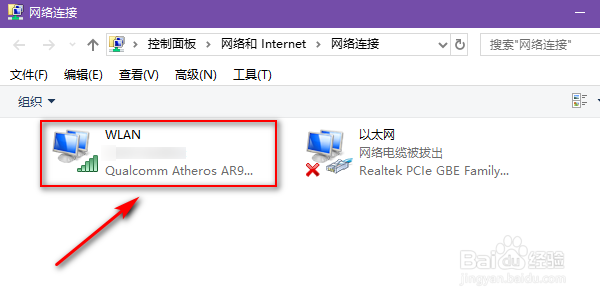如何解决win10网络出现叹号,但是能连网问题
1、打开电脑,在底部任务栏右键单击无线网络图标
2、弹出窗口,鼠标左键单击【打开“网络和Internet”设置】
3、在网络和Internet界面下方主页,鼠标左键单击WLAN
4、在右边状态页面,下滑找到相关设置下方的【更改适配器选项】并用鼠标左键双击
5、在弹出的网络连接窗口,找到WLAN,并用鼠标右键单击
6、弹出选项窗口,鼠标左键选择【禁用】
7、待WLAN图标变灰或显示已禁用后,鼠标右键点击WLAN,在弹出的窗口鼠标左键单击【启用】,等待启用成功即可
8、总结:1.打开电脑,鼠标陴查哉厥右键单击无线网络图标,左键单击【打开“网络和Internet”设置】;2.在网络和Internet界面,左键单击WLAN,在右侧状态页面下滑找到枷讹般身相关设置下的【更改适配器选项】并用鼠标左键双击;3.在打开的网络连接界面中,鼠标右键单击WLAN,选择【禁用】;4.待无线网络图标变灰或显示已禁用后,鼠标右键WLAN,点击【启用】即可。
声明:本网站引用、摘录或转载内容仅供网站访问者交流或参考,不代表本站立场,如存在版权或非法内容,请联系站长删除,联系邮箱:site.kefu@qq.com。
阅读量:39
阅读量:29
阅读量:81
阅读量:68
阅读量:87